CISCO 路由器密码设置心得
思科路由器初始化如何设置
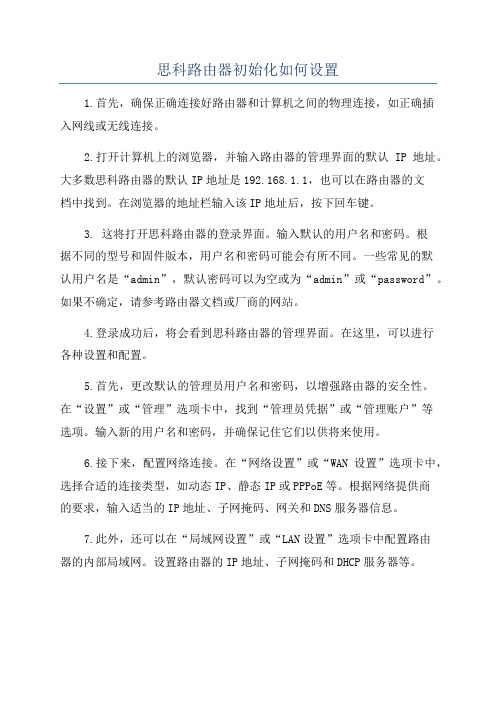
思科路由器初始化如何设置1.首先,确保正确连接好路由器和计算机之间的物理连接,如正确插入网线或无线连接。
2.打开计算机上的浏览器,并输入路由器的管理界面的默认IP地址。
大多数思科路由器的默认IP地址是192.168.1.1,也可以在路由器的文档中找到。
在浏览器的地址栏输入该IP地址后,按下回车键。
3. 这将打开思科路由器的登录界面。
输入默认的用户名和密码。
根据不同的型号和固件版本,用户名和密码可能会有所不同。
一些常见的默认用户名是“admin”,默认密码可以为空或为“admin”或“password”。
如果不确定,请参考路由器文档或厂商的网站。
4.登录成功后,将会看到思科路由器的管理界面。
在这里,可以进行各种设置和配置。
5.首先,更改默认的管理员用户名和密码,以增强路由器的安全性。
在“设置”或“管理”选项卡中,找到“管理员凭据”或“管理账户”等选项。
输入新的用户名和密码,并确保记住它们以供将来使用。
6.接下来,配置网络连接。
在“网络设置”或“WAN设置”选项卡中,选择合适的连接类型,如动态IP、静态IP或PPPoE等。
根据网络提供商的要求,输入适当的IP地址、子网掩码、网关和DNS服务器信息。
7.此外,还可以在“局域网设置”或“LAN设置”选项卡中配置路由器的内部局域网。
设置路由器的IP地址、子网掩码和DHCP服务器等。
8.如果路由器支持无线网络,还可以在“无线设置”或“Wi-Fi设置”选项卡中配置无线网络。
设置SSID(无线网络名称)、安全加密方式(如WPA2)、密码和频段等。
9.进行其他高级设置,如端口转发、DDNS、防火墙、访问控制、质量服务(QoS)等。
这些设置可根据需要进行配置,具体步骤和选项会因设备型号和固件版本而有所不同。
10.最后,保存并应用所有更改,以使配置生效。
思科linksys无线路由器设置详解
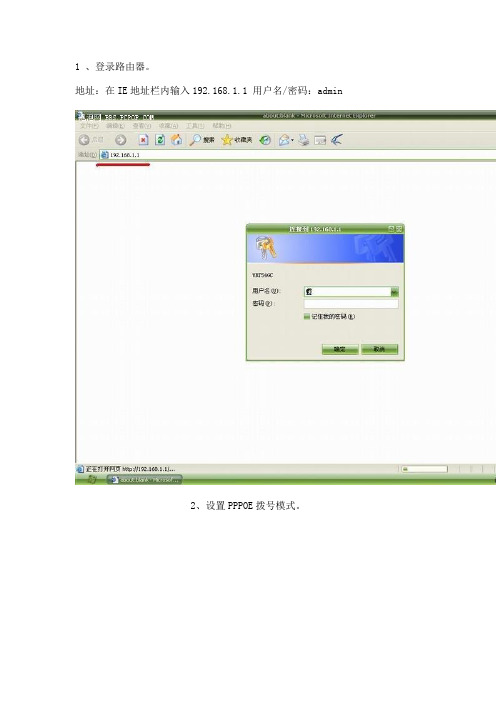
1 、登录路由器。
地址:在IE地址栏内输入192.168.1.1 用户名/密码:admin
2、设置PPPOE拨号模式。
红框处下拉,选择PPPOE模式
USERNAME:宽带用户名。
PASSWORD:宽带密码。
3、设置完后,点击保存设置
4、无线的基本设置页面
SSID处可以更改为你想要的名称。
其他地方可以不改。
5、无线的安全设置
大家可以根据自己的需要选择加密的方式,上图选的是WPA模式。
(选的时候注意了,有些加密模式网卡并不支持)6、端口映射
start-end port:起始端口(填入你需要开启的端口号,可以选择一个范围内的端口) protocol:协议(你开启端口的协议类型,根据软件选择TCP或UDP) to ip address:目标IP地址(需要端口映射的主机的IP) 7、DMZ
实在不会端口映射,就使用DMZ吧。
(虽然不太安全) 8、查看路由的状态
设置好后,在上面红框内能显示出路由器当前状态。
(由于是测试,上图状态是空的,正常连接的情况下,ip address、subnet mask等栏内都是有数字类的显
示的)基本设置就以上方法了。
思科认证无线路由密码设置方法

思科认证无线路由密码设置方法思科认证无线路由密码设置方法思科无线路由密码怎么设置?本文以TP-Link无线路由为例,其他无线路由密码设置其相似,路由器部分设置无线路由密码:(路由器地址及访问密码只提供默认值请自行替换自己设置的值)。
◆打开浏览器在地址栏输入192.168.1.1回车弹出设置无线路由密码提示窗。
◆在密码提示窗输入用户名和设置无线路由密码(默认都为admin,如有出入在路由器下面应该已给出相应值)并按确定。
此时弹出设置向导并打开设置界面两张网页,设置向导可以关闭,接下来进入具体无线设置部分。
◆单击左面列表的“无线参数”进入“无线网络基本设置”页面。
◆在右页面可以看见一些设置无线路由密码基本参数。
SSID号可以填入自己喜欢的名字也可不作修改,修改目的.是便于在无线设备设置时与别人的无线路由进行区分频段在周围有多个无线路由时修改(一般相对于别人路由频段+-3进行设置无线路由密码,不建议使用13频段,因为部分带wifi功能的手机或PDA无法识别该频段)。
确定开启无线功能;开启安全设置已打钩(允许SSID广播建议初级玩家打勾,防止自己忘记路由器SSID号,造成不必要的麻烦),设置无线路由密码,一般家用网络安全类型选择“WEP”,安全选项选择“自动选择”。
密钥格式选择:“ASCII码”(16进制较麻烦,很难记住密码),在密匙1后面的密钥类型选择一个相应值(建议128位),在密匙内容对应的框中填入自己的密码,注意字符个数不能多也不能少。
选择64位密钥需输入16进制数字符10个,或者ASCII码字符5个。
选择128位密钥需输入16进制数字符26个,或者ASCII码字符13个。
选择152位密钥需输入16进制数字符32个,或者ASCII码字符16个。
确定以上设置步骤完成按“保存”按钮,无线路由器部分设置到此结束。
电脑端的设置与没有密码的设置基本相同,只是当提示输入SSID号和密码(英文版系统请自行翻译)时输入相应值即可。
Cisco路由器的调试和配置
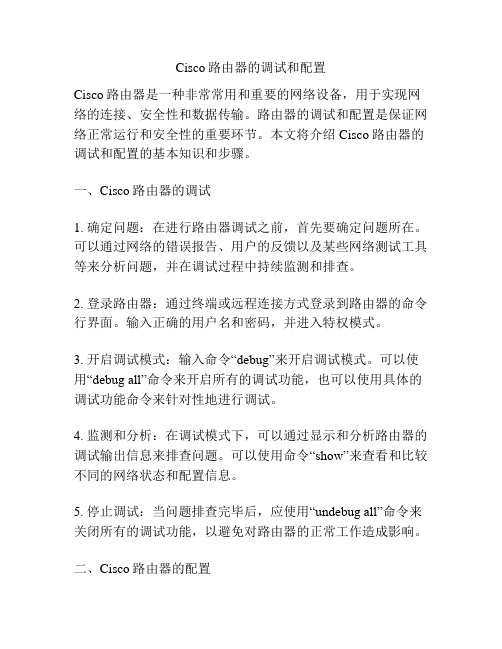
Cisco路由器的调试和配置Cisco路由器是一种非常常用和重要的网络设备,用于实现网络的连接、安全性和数据传输。
路由器的调试和配置是保证网络正常运行和安全性的重要环节。
本文将介绍Cisco路由器的调试和配置的基本知识和步骤。
一、Cisco路由器的调试1. 确定问题:在进行路由器调试之前,首先要确定问题所在。
可以通过网络的错误报告、用户的反馈以及某些网络测试工具等来分析问题,并在调试过程中持续监测和排查。
2. 登录路由器:通过终端或远程连接方式登录到路由器的命令行界面。
输入正确的用户名和密码,并进入特权模式。
3. 开启调试模式:输入命令“debug”来开启调试模式。
可以使用“debug all”命令来开启所有的调试功能,也可以使用具体的调试功能命令来针对性地进行调试。
4. 监测和分析:在调试模式下,可以通过显示和分析路由器的调试输出信息来排查问题。
可以使用命令“show”来查看和比较不同的网络状态和配置信息。
5. 停止调试:当问题排查完毕后,应使用“undebug all”命令来关闭所有的调试功能,以避免对路由器的正常工作造成影响。
二、Cisco路由器的配置1. 登录路由器:同样,通过终端或远程连接方式登录到路由器的命令行界面。
输入正确的用户名和密码,并进入特权模式。
2. 进入全局配置模式:在命令行界面中输入“configure terminal”命令,进入全局配置模式。
在全局配置模式下,可以对路由器的各项配置进行修改和优化。
3. 配置主机名:通过命令“hostname”来配置路由器的主机名。
主机名应具有辨识度,并符合命名规范。
4. 配置接口:使用命令“interface”来配置路由器的各个接口。
通过这些接口,路由器可以与其他网络设备进行通信。
可以设置接口的IP地址、子网掩码、MTU(最大传输单元)等。
5. 配置路由协议:使用命令“router”来配置路由器的路由协议。
不同的路由协议有不同的特点和适用范围,可以根据实际需求来选择并配置适当的路由协议。
cisco路由器怎么样设置
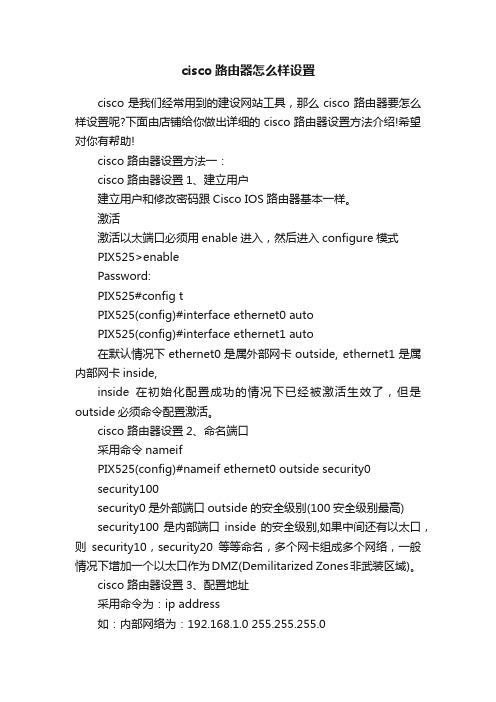
cisco路由器怎么样设置cisco是我们经常用到的建设网站工具,那么cisco路由器要怎么样设置呢?下面由店铺给你做出详细的cisco路由器设置方法介绍!希望对你有帮助!cisco路由器设置方法一:cisco路由器设置1、建立用户建立用户和修改密码跟Cisco IOS路由器基本一样。
激活激活以太端口必须用enable进入,然后进入configure模式PIX525>enablePassword:PIX525#config tPIX525(config)#interface ethernet0 autoPIX525(config)#interface ethernet1 auto在默认情况下ethernet0是属外部网卡outside, ethernet1是属内部网卡inside,inside在初始化配置成功的情况下已经被激活生效了,但是outside必须命令配置激活。
cisco路由器设置2、命名端口采用命令nameifPIX525(config)#nameif ethernet0 outside security0security100security0是外部端口outside的安全级别(100安全级别最高)security100是内部端口inside的安全级别,如果中间还有以太口,则security10,security20等等命名,多个网卡组成多个网络,一般情况下增加一个以太口作为DMZ(Demilitarized Zones非武装区域)。
cisco路由器设置3、配置地址采用命令为:ip address如:内部网络为:192.168.1.0 255.255.255.0外部网络为:222.20.16.0 255.255.255.0PIX525(config)#ip address inside 192.168.1.1 255.255.255.0 PIX525(config)#ip address outside 222.20.16.1 255.255.255.0 cisco路由器设置4、配置远程在默然情况下,PIX的以太端口是不允许telnet的,这一点与路由器有区别。
cisco设备密码配置方法及加密方式详解
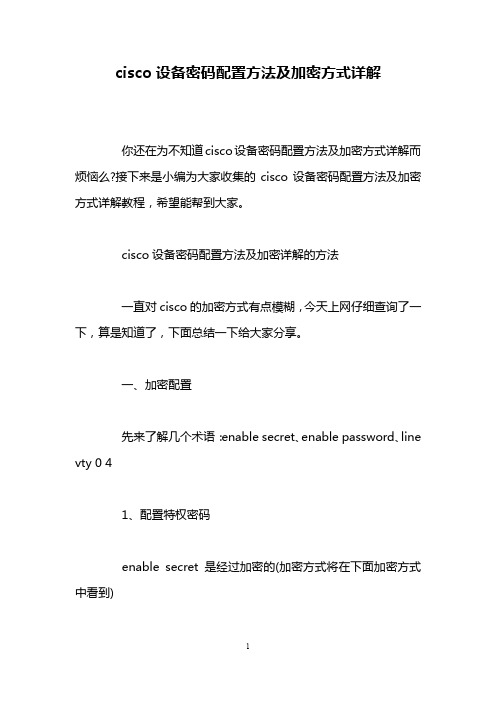
cisco设备密码配置方法及加密方式详解你还在为不知道cisco设备密码配置方法及加密方式详解而烦恼么?接下来是小编为大家收集的cisco设备密码配置方法及加密方式详解教程,希望能帮到大家。
cisco设备密码配置方法及加密详解的方法一直对cisco的加密方式有点模糊,今天上网仔细查询了一下,算是知道了,下面总结一下给大家分享。
一、加密配置先来了解几个术语:enable secret、enable password、line vty 0 41、配置特权密码enable secret 是经过加密的(加密方式将在下面加密方式中看到)enable password则没有加密要注意的是secret 不能和password密码一样否则就失去了加密的意义,还有就是2个密码都配置了的话要登入时系统默认secret密码生效。
另外注意的是配了enable secret就看不到enable password了,相当于覆盖了enable password密码,官方考试题中就曾经考察过这一点,一般建议直接配enable secret2、远程登录用户设置line vty 0 4VTY是路由器的远程登陆的虚拟端口,0 4表示可以同时打开5个会话。
switch(config)#enable secret 设置进入特权模式进的密码Switch(config)#line vty 0 4Switch(config-line)#password qqgzsSwitch(config)#login以前已经分析过login与login local的区别,在这里不再多说。
代表终端0到4,最多是0到15一共16个终端,是用来设置同时允许多少人TELNET,所以一般设成0 4 ,共五个终端就够用了。
二、加密方式1、不加密(type 0 ) ,如:username qqgzs password qqgzs2、双向加密(type 7) :命令service password-encryption自动对配置中的密码加密。
思科路由器设置方法和常见配置命令
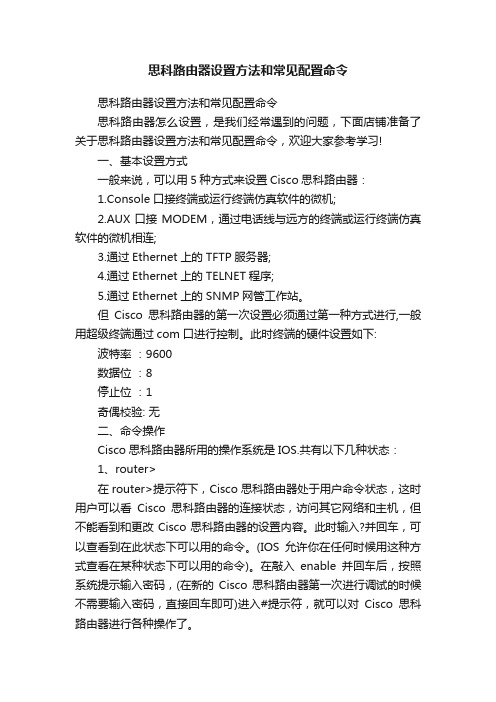
思科路由器设置方法和常见配置命令思科路由器设置方法和常见配置命令思科路由器怎么设置,是我们经常遇到的问题,下面店铺准备了关于思科路由器设置方法和常见配置命令,欢迎大家参考学习!一、基本设置方式一般来说,可以用5种方式来设置Cisco思科路由器:1.Console口接终端或运行终端仿真软件的微机;2.AUX口接MODEM,通过电话线与远方的终端或运行终端仿真软件的微机相连;3.通过Ethernet上的TFTP服务器;4.通过Ethernet上的TELNET程序;5.通过Ethernet上的SNMP网管工作站。
但Cisco思科路由器的第一次设置必须通过第一种方式进行,一般用超级终端通过com口进行控制。
此时终端的硬件设置如下: 波特率:9600数据位:8停止位:1奇偶校验: 无二、命令操作Cisco思科路由器所用的操作系统是IOS.共有以下几种状态:1、router>在router>提示符下,Cisco思科路由器处于用户命令状态,这时用户可以看Cisco思科路由器的连接状态,访问其它网络和主机,但不能看到和更改Cisco思科路由器的设置内容。
此时输入?并回车,可以查看到在此状态下可以用的命令。
(IOS允许你在任何时候用这种方式查看在某种状态下可以用的命令)。
在敲入enable并回车后,按照系统提示输入密码,(在新的Cisco思科路由器第一次进行调试的时候不需要输入密码,直接回车即可)进入#提示符,就可以对Cisco思科路由器进行各种操作了。
2、router#Cisco思科路由器进入特权命令状态router#后,不但可以执行所有的用户命令,还可以看到和更改Cisco思科路由器的设置内容。
此时就可以对Cisco思科路由器的名字、密码等进行设置。
3、router(config)#在router#提示符下键入configure terminal,出现提示符router(config)#,此时Cisco思科路由器处于全局设置状态,这时可以设置Cisco思科路由器的全局参数。
路由器与交换机密码设置(此为用CPT模拟器做的实验)

路由器与交换机密码设置(此为⽤CPT模拟器做的实验)
⼀、配置console⼝密码,由于思科的路由器、交换机配置密码的⽅法是⼀样的,所以现在就以路由器为列来配置console⼝密码
⾸先是拓扑图,并完成相应的配置
然后就是在console⼝配置密码了,如下图
现在通过命令show run就可查看配置信息
⼆、配置特权密码,顾名思义,就是说在要设置在想进⼊特权模式的时候必须输⼊密码
配置⽅法如下:
现在反回味⽤户模式
提⽰需要输⼊密码如下图
现在我们通过命令show run来查看刚才的配置:
现在我们来给在特权模式下设置密⽂的密码,提⽰:如果在特权模式下同时设置明⽂跟密⽂的密码则,密⽂的密码⽣效,配置如下图
现在我们来输⼊试试
现在通过命令show run来看下配置:密⽂是看不见的!
三、配置加密明⽂密码
像console⼝密码、enable password密码、VTY密码,通过show run命令在配置信息⾥⾯都是看得到的,很不安全,所以在实际的⼯作当中⼀般使⽤“service password-encryption"命令来加密这些明⽂密码
现在来⽤命令show run来查看。
